إصلاح خطأ Netflix "تعذر الاتصال بـ Netflix"
تعد Netflix(Netflix) واحدة من أكثر خدمات بث الفيديو شيوعًا على سطح الأرض ، ولكن مع شعبيتها تأتي مجموعة من المشاكل الخاصة بها. قد تشتهر الخدمة بفهرسها الضخم للأفلام والبرامج التلفزيونية ، ولكنها أيضًا سيئة السمعة لبعض المشكلات والإحباطات التي يواجهها مستخدموها من حين لآخر.
واحدة من أكثرها شيوعًا هي النافذة المنبثقة "تعذر الاتصال بـ Netflix". يمكن أن يتسبب ذلك في تعطل التطبيق بشكل متكرر ، وتحميل شاشة فارغة أو سوداء فقط عند بدء التشغيل ، مما يؤدي باستمرار إلى تعطل التطبيق ويؤدي إلى عدم قدرتك على بث فيلمك أو برنامجك التلفزيوني المفضل. يمكن أن يكون سبب هذا الخطأ هو اتصال الإنترنت السيئ أو غير المستقر ، وتعطل الخدمة نفسها ، وأعطال الأجهزة الخارجية(external hardware malfunctions) والمزيد. يمكن إصلاح معظمها بسهولة في المنزل بقليل من الجهد.
في هذه المقالة ، قمنا بتغطية الحلول المجربة والمختبرة للخطأ والقابلة للتطبيق عالميًا. بالإضافة إلى الأساليب المصممة لأجهزة معينة بما في ذلك أجهزة تلفزيون Samsung الذكية(Samsung Smart TVs) ووحدات تحكم Xbox One و PlayStations وأجهزة Roku .

إصلاح خطأ Netflix "تعذر الاتصال بـ Netflix"(Fix Netflix Error “Unable to Connect to Netflix”)
(Netflix)يتوفر Netflix عبر منصات مختلفة من أجهزة الكمبيوتر المحمولة إلى أجهزة التلفزيون الذكية وأجهزة(TVs) iPad إلى وحدات تحكم Xbox One(Xbox One consoles) ، لكن عملية استكشاف الأخطاء وإصلاحها للجميع تظل كما هي. قد تصلح هذه الحلول العامة تطبيقًا خاطئًا في جميع المجالات بغض النظر عن نوع الجهاز الذي تستخدمه.
الطريقة الأولى: تحقق من اتصالك بالإنترنت
نظرًا لأن Netflix يتطلب اتصال إنترنت قويًا ومستقرًا ليعمل بسلاسة ، فإن التحقق من قوتها يبدو وكأنه الخطوة الأولى الواضحة. تأكد من تشغيل اتصال Wi-Fi(Wi-Fi) أو الاتصال الخلوي. تأكد أيضًا من أن وضع الطائرة ليس نشطًا عن غير قصد( Airplane mode isn’t unintentionally active) . يمكنك محاولة استخدام تطبيقات أخرى لاستبعاد احتمال وجود مشكلة في الإنترنت على جهازك.

الطريقة 2: إعادة تشغيل Netflix
يمكن أن تؤدي بعض مواطن الخلل في تطبيق Netflix نفسه إلى الخطأ المذكور. قد يؤدي إغلاق التطبيق ثم إعادة فتحه إلى تحقيق السحر. تحقق مما إذا كان التطبيق قادرًا على التحميل بشكل طبيعي بهذه الطريقة.
الطريقة الثالثة: أعد تشغيل جهازك
قد تبدو مطالبة شخص ما بإعادة تشغيل أجهزته وكأنها مبتذلة وربما تكون النصيحة الأكثر استخدامًا لتحرّي الخلل وإصلاحه ، ولكنها عادةً ما تكون الحل الأكثر فعالية. تؤدي إعادة تشغيل الجهاز إلى تحسين الأداء عن طريق إغلاق جميع تطبيقات الخلفية المفتوحة التي قد تؤدي إلى إبطاء الجهاز. غالبًا ما يصلح أي تطبيقات معيبة أو أي مشاكل أخرى في النظام. قم بإيقاف تشغيل الجهاز تمامًا وافصل كابل الطاقة (إن وجد). اتركه وشأنه لبضع دقائق وانتظر حتى يحدث السحر قبل استخدامه مرة أخرى. قم بتشغيل Netflix وتحقق مما إذا كنت قادرًا على إصلاح خطأ Netflix "تعذر الاتصال بـ Netflix".(Launch Netflix and check if you’re able to fix Netflix error “Unable to Connect to Netflix”. )
الطريقة الرابعة: تحقق مما إذا لم يكن Netflix نفسه معطلاً
تواجه Netflix(Netflix) أحيانًا انقطاعًا في الخدمة يمكن أن يتسبب في حدوث هذا الخطأ. يمكنك بسهولة التحقق مما إذا كانت الخدمة معطلة عن طريق زيارة Down Detector والتحقق من حالتها في منطقتك. إذا كانت هذه هي المشكلة ، فلا يوجد ما يمكنك فعله سوى الانتظار حتى يتم إصلاحها من نهايتها.
الطريقة الخامسة: إعادة تشغيل الشبكة
إذا كان الجهاز غير قادر على الاتصال بشبكة Wi-Fi بشكل صحيح ، فقد تكون هناك مشكلة في اتصال Wi-Fi(Wi-Fi) . حاول إعادة تشغيل موجه Wi-Fi(Wi-Fi router) لحل هذه المشكلة.
قم بإيقاف تشغيل جهاز التوجيه والمودم تمامًا. افصل أسلاك الطاقة واتركها بمفردها لبضع دقائق قبل توصيلها مرة أخرى. بمجرد استعادة مصدر الطاقة ، انتظر حتى يبدأ ضوء المؤشر في الوميض بشكل طبيعي. قم بتشغيل Netflix على جهازك وتحقق من استمرار الخطأ. إذا استمر الخطأ ، فقم باستكشاف مشكلات الاتصال بالإنترنت وإصلاحها(troubleshoot Internet connection problems) .

الطريقة 6: قم بتحديث تطبيق Netflix الخاص بك(Netflix)
يمكن أن تؤدي الأخطاء في التطبيق نفسه إلى هذا الخطأ ، وتحديث التطبيق الخاص بك هو أفضل وسيلة للقضاء على هذه الأخطاء. قد يلزم أحدث إصدار من التطبيق للعمل بسلاسة أو للاتصال بخوادم Netflix لدفق الوسائط. انتقل إلى متجر التطبيقات وتحقق من وجود أي تحديثات برامج.
الطريقة 7: تسجيل الدخول وتسجيل الخروج من التطبيق
يمكن أيضًا أن يساعد تسجيل الخروج من حسابك من الجهاز وتسجيل الدخول مرة أخرى في حل المشكلة. سيؤدي هذا إلى إعادة تعيين إعدادات التطبيق على جهازك وتوفير بداية جديدة.

الطريقة 8: أعد تثبيت تطبيق Netflix
غالبًا ما يؤدي حذف ملف تعريف Netflix(deleting the Netflix profile) وتطبيقه ثم إعادة تثبيته إلى إصلاح أي مشكلة تواجهك. يمكنك حذف التطبيق مباشرة من جهازك بالضغط مطولاً على أيقونته ثم اختيار إلغاء التثبيت أو بالانتقال إلى تطبيق الإعدادات وإلغاء تثبيت التطبيق من هناك.
أعد تنزيله من متجر التطبيقات ذي الصلة وتحقق مما إذا كنت قادرًا على إصلاح خطأ Netflix "تعذر الاتصال بـ Netflix ".
اقرأ أيضًا: (Also Read:) 9 طرق لإصلاح تطبيق Netflix لا يعمل على نظام التشغيل Windows 10(9 Ways to Fix Netflix App Not Working On Windows 10)
الطريقة 9: تسجيل الخروج من جميع الأجهزة
حتى إذا كانت خطة عضويتك تسمح بذلك ، فإن استخدام حسابك على أجهزة متعددة قد يتسبب أحيانًا في حدوث مشكلات بالخادم. يمكن أن تتسبب مشاكل الخادم في حدوث تعارضات بسبب العديد من المستخدمين وقد يكون تسجيل الخروج من جميع أجهزتك هو الإصلاح المحتمل.
ضع في اعتبارك أنه سيتم تسجيل خروجك من جميع أجهزتك وسيتعين عليك تسجيل الدخول بشكل فردي إلى كل جهاز مرة أخرى. عملية تسجيل الخروج سهلة للغاية وموضحة أدناه:
1. افتح موقع Netflix على الويب ، نوصيك بفتح صفحة الويب على جهاز كمبيوتر محمول أو سطح مكتب لأنه يجعل العملية بسيطة بشكل لا يصدق.
2. في الزاوية اليمنى العليا ، انقر على أيقونة ملفك الشخصي. من القائمة المنسدلة ، حدد "الحساب"(‘Account’) .
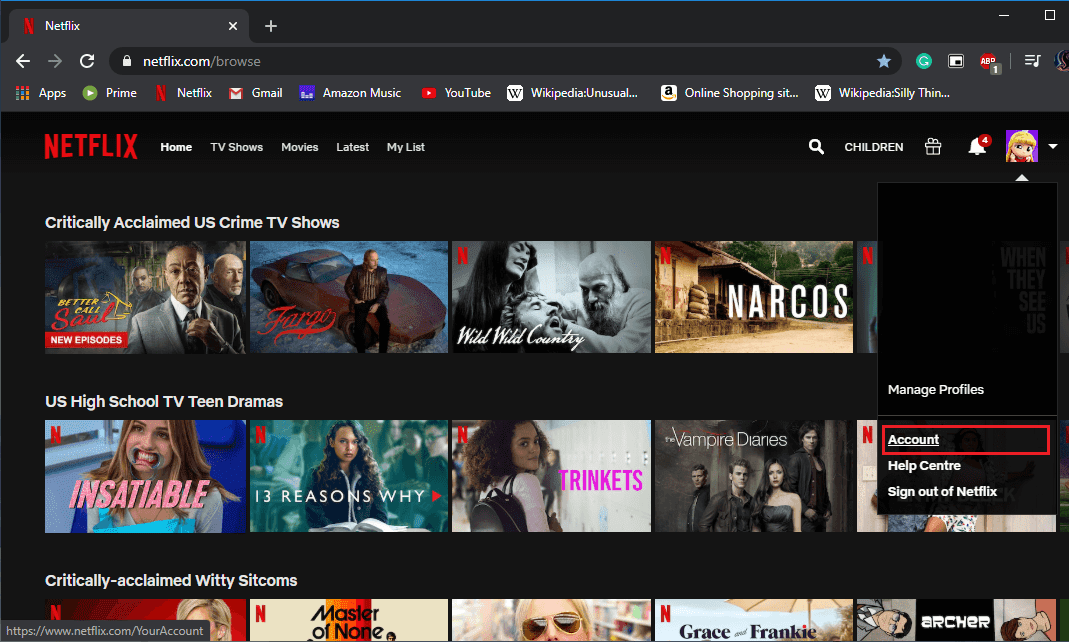
3. في قائمة الحسابات ، ضمن قسم "الإعدادات"(‘Settings’) ، انقر فوق "تسجيل الخروج من جميع الأجهزة"(‘Sign out of all devices’) .

4. مرة أخرى ، انقر فوق " تسجيل الخروج"(Sign Out’) للتأكيد.
بعد بضع دقائق ، قم بتسجيل الدخول إلى جهازك مرة أخرى وتحقق من حل المشكلة.

الطريقة العاشرة: قم بتحديث نظام التشغيل الخاص بك
قد(May) تكون الهواتف الذكية أو الأجهزة اللوحية أو وحدات التحكم في الألعاب أو أجهزة التلفزيون الذكية(Smart TVs) ، يجب أن تحاول دائمًا تحديث نظامهم بأحدث نظام تشغيل. قد لا تتوافق بعض التطبيقات بما في ذلك Netflix مع المواصفات الحالية. يمكن للتحديثات أيضًا إصلاح أي أخطاء قد تعيق أداء الجهاز أو التطبيق.
الطريقة 11: تحقق من مزود خدمة الإنترنت الخاص بك(Internet Service Provider)
إذا كنت قد جربت جميع الطرق المذكورة أعلاه ولم تكن المشكلة متعلقة بالشبكة أو التطبيق ، فقد تكون المشكلة مع مزود خدمة الإنترنت (IPS)(Internet Service Provider (IPS)) ، وهو أمر خارج عن إرادتك. التقط(Pick) هاتفك واتصل بمزود الخدمة ووصف مشكلتك.
إصلاح تعذر(Fix Unable) الاتصال بـ Netflix Error على Samsung Smart TV
تشتهر أجهزة التلفزيون الذكية(Smart TVs) بالسماح بتثبيت التطبيقات عليها مباشرةً دون الحاجة إلى أي أجهزة إضافية ، ولا تختلف أجهزة التلفزيون الذكية من سامسونج . (Samsung Smart TVs)يتوفر تطبيق Netflix رسمي على التلفزيون الذكي(Smart) ، ولكن لسوء الحظ ، فهو مشهور بمشاكله. المدرجة أدناه هي بعض الطرق لاستكشاف أخطاء التلفزيون الخاص بك وحل مشكلة Netflix .
الطريقة الأولى: إعادة ضبط جهاز التلفزيون
يمكن أن تؤدي إعادة ضبط جهازك بشكل دوري إلى إحداث المعجزات. أولاً ، قم بإيقاف تشغيل التلفزيون وافصل جهاز التلفزيون الخاص بك لمدة 30 ثانية. يتيح ذلك إعادة تعيين كل شيء تمامًا والبدء من جديد. أعد تشغيله مرة أخرى وتحقق من حل المشكلة.

الطريقة 2: تعطيل Samsung Instant On
قد تساعد ميزة التشغيل الفوري من Samsung على(Samsung’s Instant On feature) بدء تشغيل التلفزيون بسرعة ، ولكن من المعروف أيضًا أنها تتسبب أحيانًا في حدوث تعارضات مع التطبيقات المثبتة. قد يؤدي إيقاف تشغيله ببساطة إلى حل المشكلة.(Simply)
لتعطيل هذه الميزة ، افتح " الإعدادات"(Settings’) ثم حدد "عام"(‘General’) وانقر على "Samsung Instant On" لإيقاف تشغيله.
الطريقة الثالثة: قم بإجراء إعادة تعيين إلى إعدادات المصنع
إذا لم ينجح أي شيء مذكور أعلاه ، فسيكون إجراء إعادة تعيين ثابت هو خيارك الأخير. ستؤدي إعادة الضبط إلى إعدادات المصنع إلى إعادة التلفزيون إلى إعدادات المصنع الخاصة به عن طريق إعادة تعيين جميع التغييرات والتفضيلات ، وبالتالي ، السماح لك بالبدء من جديد.
لبدء هذه العملية ، تحتاج إلى الاتصال بفريق الدعم الفني لشركة Samsung واطلب من فريق الإدارة عن بُعد إجراء إعادة تعيين ثابت على جهاز Smart TV الخاص بك.
إصلاح مشكلة تعذر(Fix Unable) الاتصال بـ Netflix(Netflix Error) على وحدة تحكم (Console)Xbox One
على الرغم من أن Xbox One هو في الأساس وحدة تحكم في الألعاب ، إلا أنه يعمل بشكل جيد كنظام بث أيضًا. إذا لم تكن الحلول العامة مفيدة ، يمكنك تجربة الإصلاحات المذكورة أدناه.
الطريقة الأولى: تحقق مما إذا كان Xbox Live معطلاً
تعتمد العديد من تطبيقات وميزات وحدة التحكم على خدمة Xbox Live عبر الإنترنت ، وقد لا تعمل إذا كانت الخدمة معطلة.
للتحقق من ذلك ، قم بزيارة صفحة ويب الحالة الرسمية لـ Xbox Live(Xbox Live Official Status Web Page) وتحقق مما إذا كانت هناك علامة اختيار خضراء بجوار تطبيقات Xbox One. (Xbox One Apps. )تشير علامة الاختيار هذه إلى ما إذا كان التطبيق يعمل بسلاسة. إذا كانت موجودة ، فإن المشكلة ناتجة عن شيء آخر.
إذا كانت علامة الاختيار غير موجودة ، فهذا يعني أن جزءًا من Xbox Live معطلاً وسيتعين عليك الانتظار حتى يعود الاتصال بالإنترنت مرة أخرى. قد يستغرق هذا ما بين دقيقتين فقط إلى بضع ساعات ، لذا كن صبورًا.

الطريقة الثانية: قم بإنهاء تطبيق Xbox One Netflix(Xbox One Netflix)
يعد الخروج من التطبيق وإعادة فتحه أقدم خدعة في الكتاب ، لكنها الأكثر فاعلية.
اضغط على زر الدائرة X الموجود في وسط وحدة التحكم الخاصة بك لإظهار القائمة / الدليل وتحديد Netflix من قائمة التطبيقات المستخدمة مؤخرًا. بمجرد تمييزه ، اضغط على زر القائمة بثلاثة أسطر على وحدة التحكم الخاصة بك ، ثم تابع الضغط على "إنهاء"(‘Quit’) من القائمة المنبثقة. امنح التطبيق بضع دقائق ثم أعد فتح Netflix للتحقق مما إذا كان قد تم حل المشكلة.
إصلاح مشكلة تعذر(Fix Unable) الاتصال بـ Netflix Error على وحدة تحكم PS4
مثل Xbox One(Xbox One) المذكور أعلاه ، يمكن لـ PlayStation 4 تشغيل تطبيقات البث أيضًا. بصرف النظر عن الطريقة العامة ، هناك نوعان إضافيان يستحقان التصوير.
الطريقة الأولى: تحقق مما إذا كانت خدمة شبكة PlayStation(PlayStation Network) معطلة
إذا تعطلت خدمة PSN عبر الإنترنت ، فقد يؤدي ذلك إلى منع بعض التطبيقات من العمل بسلاسة. يمكنك التحقق من حالة الخدمة من خلال زيارة صفحة حالة PlayStation(PlayStation status page) . إذا تم تحديد جميع المربعات ، يمكنك الانتقال إلى الخطوة التالية. إذا لم يكن الأمر كذلك ، فسيتعين عليك الانتظار حتى تعود الخدمة مرة أخرى.
الطريقة 2: أغلق تطبيق PS4 Netflix وأعد فتحه(PS4 Netflix)
سيستمر تشغيل تطبيق PlayStation 4 في الخلفية حتى إذا قمت بالتبديل بين الألعاب أو استخدام تطبيق آخر . (PlayStation 4)لن يؤدي إيقاف تشغيل التطبيقات المفتوحة إلى تحسين الأداء فحسب ، بل سيؤدي أيضًا إلى إصلاح أي أخطاء ومشكلات قد تواجهها.
لإغلاق التطبيق ، اضغط على الزر "خيارات"(‘Options’) في وحدة التحكم الخاصة بك عندما يتم تمييز تطبيق Netflix على الشاشة الرئيسية. ستصل نافذة منبثقة جديدة ؛ انقر فوق "إغلاق التطبيق"(‘Close Application’) . أنت الآن حر في إعادة فتح التطبيق كما تفعل عادةً.
إصلاح خطأ Netflix على Roku
Roku هو مشغل وسائط رقمي يسمح لك بدفق الوسائط من الإنترنت إلى جهاز التلفزيون الخاص بك. أفضل حل لإصلاح Netflix على Roku هو إلغاء تنشيط الاتصال ثم إعادة تنشيطه مرة أخرى. يمكن أن تختلف هذه العملية من نموذج إلى آخر ، فيما يلي طرق إصلاح المشكلة في كل نموذج.
لـ Roku 1
اضغط على زر "الصفحة الرئيسية"(‘Home’) في وحدة التحكم الخاصة بك وانقر على قائمة "الإعدادات"(‘Settings’) . انتقل بنفسك إلى "إعدادات Netflix"(‘Netflix Settings’) ، هنا ابحث وانقر فوق خيار "تعطيل"(‘Disable’) .
لـ Roku 2
عندما تكون في "القائمة الرئيسية"(‘Home Menu’) ، قم بتمييز تطبيق Netflix واضغط على مفتاح "ابدأ" بجهاز التحكم عن بُعد. ( ‘Start’ )في القائمة التالية ، انقر فوق "إزالة القناة"(‘Remove Channel’) ثم قم بتأكيد الإجراء مرة أخرى.
بالنسبة إلى Roku 3 و Roku 4 و Rokuṣ TV
ادخل(Enter) إلى تطبيق Netflix ، وانقل المؤشر إلى اليسار ، وافتح القائمة. انقر فوق(Click) خيار "الإعدادات"(‘Settings’) ثم قم بتسجيل الخروج(sign out) . قم بتسجيل الدخول(Sign) مرة أخرى وتحقق مما إذا كان قد تم إصلاح المشكلة.
إذا فشل كل ما هو مذكور أعلاه ، فيمكنك دائمًا الاتصال بـ Netflix للحصول على مزيد من المساعدة. يمكنك أيضًا التغريد بالمشكلة على @NetflixHelps بمعلومات الجهاز المناسبة.
مُستَحسَن:(Recommended:)
- ما هو محول Microsoft Virtual WiFi Miniport وكيف يتم تمكينه؟(What Is Microsoft Virtual WiFi Miniport Adapter & How To Enable It?)
- كيفية حذف العناصر من متابعة المشاهدة على Netflix؟(How to Delete Items From Continue Watching On Netflix?)
هذا كل شيء ، آمل أن يكون الدليل أعلاه مفيدًا وأنك تمكنت من إصلاح خطأ Netflix(Fix Netflix Error) " تعذر الاتصال بـ Netflix(Unable to Connect to Netflix) ". ولكن إذا كان لا يزال لديك أي أسئلة بخصوص هذا البرنامج التعليمي ، فلا تتردد في طرحها في قسم التعليقات.
Related posts
كيفية Fix Netflix Error Code F7701-1003
كيفية Fix Netflix Error Code NW-2-5
كيفية Fix Netflix Error Code UI-800-3
كيفية إصلاح Netflix Error 113 على Apple TV
كيفية إصلاح رمز خطأ Netflix M7111-1101
إصلاح خطأ "تحتاج إلى إذن لتنفيذ هذا الإجراء"
Fix Twitter Error: فشل بعض وسائل الإعلام لتحميل
كيفية Fix Hulu Error Code RUNUNK13
إصلاح خطأ بريد Windows Live 0x800CCC0B
فشل Fix Minecraft Error في Write Core Dump
Fix Fallout 3 Ordinal 43 ليس Found Error
كيفية Fix Disney+ Error Code 73
Fix أنت تعمل Rate Limited Discord Error
إصلاح خطأ "يتعذر على Word بدء المحول MSWRD632.WPC / SSPDFCG_x64.CNV"
Fix Facebook Messenger Waiting ل Network Error
أفضل 3 طرق لإصلاح خطأ "عدم ترك مساحة على الجهاز" في Linux
9 Ways إلى Fix Netflix App لا يعمل على Windows 10
6 طرق لإصلاح رمز خطأ Netflix M7121-1331-P7
كيفية Fix Spotify Error Code 4
[إصلاح] "Referenced Account Is مغلق" خطأ "
